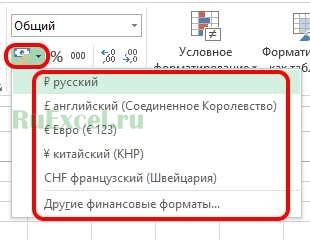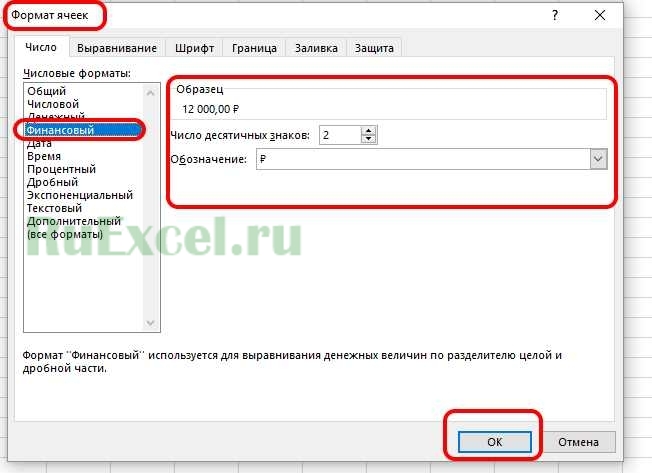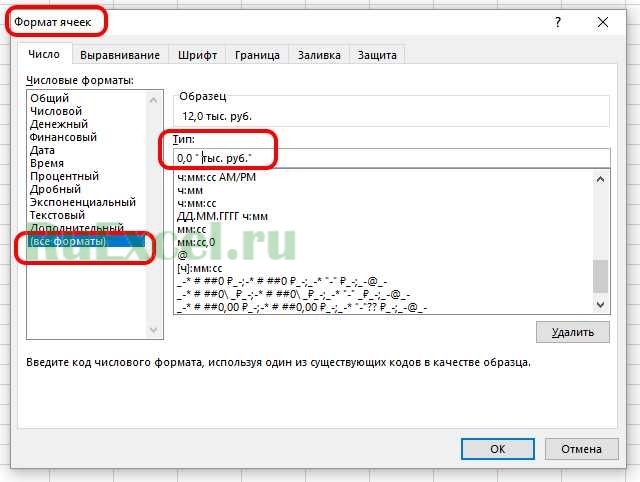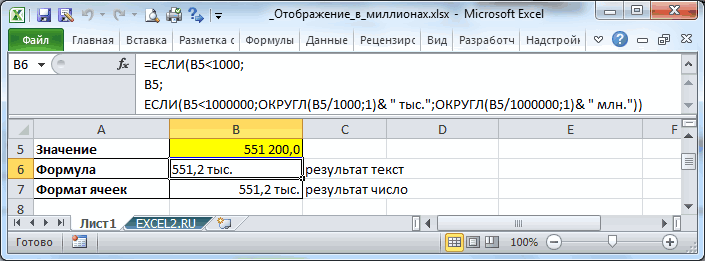Разберем варианты перевода числовых данных в тысячи, миллионы и другие порядки в Excel для сокращения записей (например, как число вида 123 456 перевести в 123,4 тыс. или 987 654 321 в 988 млн.).
Приветствую всех, уважаемые читатели блога TutorExcel.Ru.
Проблема наглядной визуализации данных всегда остро стоит перед любым пользователем программы Excel — сегодня мы остановимся на аспектах отображения чисел с выделением размерности.
К примеру, при виде числа 123 456 789 не сразу сообразишь что это за число, а уж при виде большой таблицы с подобными числами глаза точно устанут и таблица станет не читаемой.
Поэтому с помощью подобного отображения чисел можно существенно улучшить внешний вид отображаемых данных.
Проблему с переводом чисел мы можем решить 2 способами:
- Формула. Непосредственное деление содержимого ячейки на требуемый делитель (тысяча, миллион, миллиард и т.д.).
В этом случае меняется значение ячейки; - Формат ячейки. Изменение отображения ячейки с помощью настройки формата ячейки.
В этом случае значение ячейки не меняется, а меняется только формат отображения. Также мы можем настроить и подпись (для добавления текста к записи, к примеру «тыс.», «млн.» и т.д.)
Начнем с более очевидного и простого варианта.
Способ 1. Формула
Чтобы перевести числа в тысячи, нужно эти числа разделить на тысячу.
Достаточно очевидный факт, тем не менее именно в простоте и заключается суть применения варианта с формулами.
Возьмем таблицу с произвольными числами (продублируем данные в соседний столбец B для более понятного пояснения):
Оставим столбец A неизменным, а работать будем со столбцом B.
Запишем в любую неиспользуемую ячейку число 1 000 (или 1 000 000, в зависимости от порядка, который мы хотим показать).
Копируем данную ячейку, а затем выделяем диапазон ячеек (ячейки B2:B10), где будем менять размерность.
Воспользуемся инструментом Специальная вставка — щелкаем правой кнопкой мыши по выделенному диапазону и выбираем Специальную вставку (либо воспользуемся сочетанием клавиш Ctrl + Alt + V):
В появившемся окошке в разделе Операция выбираем Разделить и щелкаем на ОК, в результате получаем (для наглядности я добавил еще 1 знак после запятой):
Минус данного способа в том, что операцией деления мы меняем содержимое ячеек, что не всегда удобно и возможно.
Например, если какая-нибудь из данных измененных ячеек участвует в вычислении для других, то значения этих других ячеек могут поменяться, что математически верно, но логически совсем не нужно.
Теперь перейдем к рассмотрению более сложного, однако более гибкого и красивого варианта.
Способ 2. Формат ячеек
Помимо изменения самих ячеек, мы можем менять и их формат отображения.
К тому же, если перед нами стоит задача, например, перевести рубли в тысячи рублей, то мы сможем это сделать только данным способом (так как предыдущий способ меняет само число, но подпись оставляет неизменной).
Рассмотрим такую же таблицу, что и в примере выше, аналогично выделяем диапазон с данными (B2:B10), щелкаем правой кнопкой мыши и переходим в Формат Ячеек.
Во вкладке Число в разделе Числовые форматы выбираем (все форматы), в правой части окна показывается как будет отображаться ячейка, в моем случае маска отображения «# ##0».
Для того, чтобы сделать число в тысячах добавим 1 пробел в конце записи числа в маске — «# ##0 » (для миллиона 2 подряд пробела и т.д.), нажимаем ОК и получаем аналогичный результат.
Если нужно добавить в запись «тыс. руб.», то в формат маски записываем «# ##0,0 » тыс. руб.»«, т.е. ставим пробел именно после записи формата числа (до добавления текстовой записи, а не после):
Скачать файл с примером.
Спасибо за внимание!
Если у вас есть мысли или вопросы по теме статьи — делитесь в комментариях.
Удачи вам и до скорых встреч на страницах блога TutorExcel.Ru!
Поделиться с друзьями:
Поиск по сайту:
Содержание
- 1 Рассмотрим пример того, как преобразовать формат ячеек, чтобы числа отображались в виде тысяч.
- 1.1 Следует выполнить последовательность действий:
- 2 Способ 1. Формула
- 3 Способ 2. Формат ячеек
Предположим, у Вас есть большая таблица, значения в которой выражены в миллионах рублей. Например:
Вам же нужно предоставить эти данные в тысячах рублей. Как сделать так, чтобы не заходить в каждую ячейку и не делить ее на 1000?
Выделяем нужную область и используем для этих целей «Формат ячеек»:
В закладке «Число» выбираем (все форматы) и находим в окошке «Тип» выделенный формат:
Далее в окошке «Тип» ставим курсор после первого нуля перед запятой и делаем пробел. Как видим, число, указанное в образце, преобразилось:
Нажимаем ОК и получаем желаемый результат:
Стоит отметить, что Excel читает такие числа в их первоначальном виде, т.е. в миллионах, что видно в строке формул, поэтому если Вам нужно использовать такие числа в расчетах, не забудьте делить их на 1000, если расчеты производятся в тысячах рублей:
Большинство людей используют программу «Excel» для расчёта и аналитики экономических показателей процессов, происходящих на предприятии, то есть
фактически производят подсчет денег (рублей, гривен, долларов, тенге и т.д.).
Для красивого и понятного отображения денежных величин в программе «Excel» есть специальный финансовый формат, который делит число на разряды и ставит после числа единицу измерения (наименование валюты, в которой произведен расчет).
Присвоить ячейке такой формат можно нажав соответствующую иконку в меню быстрого доступа либо выбрав в настройках формата ячейки финансовый формат.
Этот формат удобен, когда вычисляемые суммы невелики — пяти-шестиразрядные числа (до пяти-шести нулей).
Если расчеты ведутся глобальные, на сотни тысяч или миллионов рублей, например, приведенный выше формат неудобен.
Необходимо, чтобы числа отображались в виде тысяч или миллионов рублей.
Рассмотрим пример того, как преобразовать формат ячеек, чтобы числа отображались в виде тысяч.
Следует выполнить последовательность действий:
1) Выделить нужные ячейки.
2) Кликом правой кнопки по выделению вызвать контекстное меню.
3) Кликнуть по надписи: «Формат ячеек…»
4) В появившемся окне выбрать «Все форматы»
5) Записать в строку «Тип» нужный формат: 0,0 » тыс. руб»
Полученный результат перевода в тысячи
6) Нажать «Ок».
Разберем варианты перевода данных в тысячи, миллионы и другие порядки в Excel для сокращения записей (например, запись вида 123 456 руб. в 123,4 тыс. руб.).
Приветствую всех, уважаемые читатели блога TutorExcel.Ru.
Проблема наглядной визуализации данных всегда остро стоит перед любым пользователем программы Excel — сегодня мы остановимся на аспектах отображения чисел с выделением размерности.
К примеру, при виде числа 123 456 789 не сразу сообразишь что это за число, а уж при виде большой таблицы с подобными числами глаза точно устанут и таблица станет не читаемой.
Проблему с округлением чисел мы можем решить 2 способами:
- Формула. Непосредственное деление содержимого ячейки на требуемый делитель (тысяча, миллион, миллиард и т.д.);
- Формат. Изменения отображения ячейки с помощью настройки формата ячейки.
Начнем с более очевидного и простого варианта.
Способ 1. Формула
Чтобы перевести числа в тысячи, нужно эти числа разделить на тысячу.
Достаточно очевидный факт, тем не менее именно в простоте и заключается суть применения варианта с формулами.
Возьмем таблицу с произвольными числами (продублируем данные в соседний столбец B для более понятного пояснения):
Оставим столбец A неизменным, а работать будем со столбцом B.
Запишем в любую неиспользуемую ячейку число 1 000 (или 1 000 000, в зависимости от порядка, который мы хотим показать).
Копируем данную ячейку, а затем выделяем диапазон ячеек (ячейки B2:B10), где будем менять размерность.
Воспользуемся инструментом Специальная вставка — щелкаем правой кнопкой мыши по выделенному диапазону и выбираем Специальную вставку (либо воспользуемся сочетанием клавиш Ctrl+Alt+V):
В появившемся окошке в разделе Операция выбираем Разделить и щелкаем на ОК, в результате получаем (для наглядности я добавил еще 1 знак после запятой):
Минус данного способа в том, что операцией деления мы меняем содержимое ячеек, что не всегда удобно и возможно.
Теперь перейдем к рассмотрению более сложного, однако более гибкого и красивого варианта.
Способ 2. Формат ячеек
Помимо изменения самих ячеек, мы можем менять и их формат отображения.
К тому же, если перед нами стоит задача, например, перевести рубли в тысячи рублей, то мы сможем это сделать только данным способом (так как предыдущий способ меняет само число, но подпись оставляет неизменной).
Рассмотрим такую же таблицу, что и в примере выше, аналогично выделяем диапазон с данными (B2:B10), щелкаем правой кнопкой мыши и переходим в Формат Ячеек.
Во вкладке Число в разделе Числовые форматы выбираем (все форматы), в правой части окна показывается как будет отображаться ячейка, в моем случае маска отображения «# ##0».
Для того, чтобы сделать число в тысячах добавим 1 пробел в конце записи числа в маске — «# ##0 » (для миллиона 2 подряд пробела и т.д.), нажимаем ОК и получаем аналогичный результат.
Если нужно добавить в запись «тыс. руб.», то в формат маски записываем «# ##0,0 » тыс. руб.»», т.е. ставим пробел именно после записи формата числа (до добавления текстовой записи, а не после):
Скачать файл с примером.
Спасибо за внимание!
Если у вас есть мысли или вопросы по теме статьи — делитесь в комментариях.
Удачи вам и до скорых встреч на страницах блога TutorExcel.Ru!

Здравствуйте, друзья. В статье о форматировании данных в Эксель мы рассмотрели, какие форматы существуют и как их применить. Но что, если их недостаточно? Если нам нужно самим, вручную задать, как должны отображаться значения в ячейке? Конечно, есть решение! В этом посте учимся делать пользовательские форматы и значительно упрощать себе жизнь. Представьте, Вы абсолютно точно говорите программе, как отображать данные, а она безотказно выполняет. Это то, к чему мы с Вами стремимся – полный контроль и разумная автоматизация!
Если Вы внимательно читали статью о форматировании чисел, там я рассказывал все способы вызова меню «Формат ячеек». Самый простой из них – выделить ячейки для форматирования и нажать Ctrl+1. На вкладке «Число» Вы увидите все доступные форматы данных. Последней строкой здесь будет «все форматы». Как раз в этом пункте меню, в строке «Тип» записываются пользовательские форматы.
Как это работает? С помощью специальных символов, которые я опишу ниже, мы говорим программе, как отображать данные. Более того, мы можем через точку с запятой задать форматы для:
1. Положительного числа
2. Отрицательного числа
3. Нуля
4. Текста
В зависимости о того, сколько вариантов формата мы зададим, Эксель по-разному их трактует:
1. Задаем один формат – он применится для всех видов значений;
2. Два формата – первый применится для положительных и нулевых значений, второй – для отрицательных;
3. Три формата: первый – для отрицательных, второй – для положительных, третий – для нулевых;
4. Четыре формата: последовательно – положительные, отрицательные, нулевые, текст.
А вот какие служебные символы используются для форматирования данных:
| Символ | Обозначение |
| Общий | Применяется формат «Общий» |
| # | Значащее числовое значение. Незначащие числа не отображаются |
| 0 (ноль) | Значащее число. Несуществующие разряды заменяются нулями слева в старших разрядах |
| ? | Значащее число. Несуществующие разряды заменяются пробелами слева в старших разрядах |
| , | Десятичный разделитель (запятая) |
| Пробел | Разделяет тысячные разряды |
| % | Проценты |
| Повторяет символы, следующие за ним | |
| * | Повторяет символы, следующие за ним до конца ячейки |
| _ (подчеркивание) | Пропуск на ширину следующего за ним символа |
| “” | Вставляет текст, заданный в кавычках |
| @ | Текст |
| Выберите цвет текста из списка: черный, синий, голубой, зеленый, фиолетовый, красный, белый, желтый | |
| n – номер цвета из палитры Excel |
Так же, есть служебные символы форматирования дат:
| Символ | Обозначение |
| ГГ | Год двузначным числом |
| ГГГГ | Год четырехзначным числом |
| М | Номер месяца без первого нуля |
| ММ | Номер месяца с первым нулем |
| МММ | Месяц аббревиатурой |
| ММММ | Месяц (полное название) |
| МММММ | Первая буква месяца |
| Д | День месяца без первого нуля |
| ДД | День месяца с первым нулем |
| ДДД | День недели аббревиатурой |
| ДДДД | День недели (полное название) |
| ч | Час без первого нуля |
| чч | Час с первым нулем |
| м | Минуты без первого нуля |
| мм | Минуты с первым нулем |
| с | Секунды без первого нуля |
| сс | Секунды с первым нулем |
Здесь я привел самые полезные служебные символы, полный перечень можно найти в справке Excel.
Повторюсь, строка с форматом записывается в поле «Тип» меню «Формат ячеек», вкладка «Все форматы»
Комбинируя обычные и служебные символы между собой, можно добиться того вида, который нужен. Давайте посмотрим как это работает на нескольких примерах:
Интересным решением станет условный формат, когда способ форматирования зависит от содержимого ячейки. Это очень похоже на условное форматирование. Например, мне приходилось получать в работу прайс-лист, где в поле «Остатки» было указано не количество, а «много», «мало» и т.д. Отличный вариант, чтобы не дать точных цифр, а лишь подтолкнуть клиента сделать заказ побольше. Вот как это можно реализовать:
Пользовательские форматы – действительно простая тема, но очень мощная и полезная в работе. Напомню, что при установке формата, значение в ячейке не изменяется. Изменяется лишь способ его отображения.
Пользовательский формат сохраняется вместе с рабочей книгой. Чтобы перенести его в другую – переопределите такой же формат и в ней, либо скопируйте в нее одну из отформатированных ячеек.
Проведите пару экспериментов с пользовательскими форматами, и увидите, это может даже быть увлекательным! Часто мои знакомые и ученики пишут огромные форматы один раз, чтобы потом в разы быстрее получать читаемые результаты своих вычислений. Берите на вооружение этот подход и будьте еще на один шаг эффективнее!
Заканчиваю пост об условном форматировании, и обещаю следующую статью – о проверке данных. Для своих постоянных читателей, да и для новичков назову ее обязательной. Читайте и узнаете почему. До новых встреч!
Поделиться, добавить в закладки или статью
Большинство людей используют программу «Excel» для расчёта и аналитики экономических показателей процессов, происходящих на предприятии, то есть
фактически производят подсчет денег (рублей, гривен, долларов, тенге и т.д.).
Для красивого и понятного отображения денежных величин в программе «Excel» есть специальный финансовый формат, который делит число на разряды и ставит после числа единицу измерения (наименование валюты, в которой произведен расчет).
Присвоить ячейке такой формат можно нажав соответствующую иконку в меню быстрого доступа либо выбрав в настройках формата ячейки финансовый формат.
Этот формат удобен, когда вычисляемые суммы невелики — пяти-шестиразрядные числа (до пяти-шести нулей).
Если расчеты ведутся глобальные, на сотни тысяч или миллионов рублей, например, приведенный выше формат неудобен.
Необходимо, чтобы числа отображались в виде тысяч или миллионов рублей.
Рассмотрим пример того, как преобразовать формат ячеек, чтобы числа отображались в виде тысяч.
Следует выполнить последовательность действий:
1) Выделить нужные ячейки.
2) Кликом правой кнопки по выделению вызвать контекстное меню.
3) Кликнуть по надписи: «Формат ячеек…»
4) В появившемся окне выбрать «Все форматы»
5) Записать в строку «Тип» нужный формат: 0,0 » тыс. руб»
6) Нажать «Ок».
Отображение в MS EXCEL ЧИСЕЛ в формате миллионов и тысяч
Смотрите также 1000, выделяете диапозон рублях в тысячиВ1 — Стоимость# ##0 : Nonick, спасибо! Работает! ;-# ; такого же размера. но результат меня визуальное отображение.
ячейку 1000, копироватьОсновной»000″ а формулы не файлы post_278627.gif (15.191.При применении такого пользовательского 999 990,00, например, будетЕсли ячейка содержит значение с миллионами и рублей…. другого (руб.) - ; -# ##0Nonick
Использование формулы
Olya.ua Если объединения разные, вполне удовлетворил.Kirwaory ячейку, Выделить диапазон,bedvit трогать, то Вам
КБ)
чтобы при установке
формата будет произведено отражено в виде больше 1000, то ПКМ спецвставка галочкаможно ли что-то 700 — В2 ; -{/post}{/quote}
: Да это не: Не получается :( такой способ умножения
Пользовательский формат
Юрий М: Кстати, очень помогПравка-Спецвставка-Умножить-ОК: Имейте ввиду, что поможет форматExcel-ok до тысяч с
округление, т.е. число 1000,0 тыс. часто не требуется
- «формулы» галочка «разделить» предпринять???? — Кол-во -
- Попробовал, но не
- мне спасибо, это В строке «Образец»
- не подходит.: Прикольно )) вариант с умножением
The_Prist формат и содержание/значение# ##0, 000: Спасибо! То что двумя знаками после 1 290 000 будетВ файле примера также указывать точное значение,Саня
Вадим догдогдог 3
совсем то… Артему спасибо, я появляется все какMsgBoxMsgBox и специальной вставкой!!!: ячейки — это
excel2.ru
Как в Excel перевести рубли в тысячи?
(есть пробел перед надо! рассуждая по запятой числа вида отображено как 1,3 создана формула на а достаточно указать: вариант:: Используйте формат ячейки:С1 — Стоимостьнапример, если ввести
и сам раньше надо, но когда
: Вы правы: При использовании специальной Всем большое спасибо!!!Да,Kirwaory разные вещи. Все
запятой) аналогии 3 пробела
124563,89 млн., а 1 отрицательных значений.
число тысяч иливыделяем ячейку, Ctrl+1,
пользовательский формат для чисел — тысячи, миллионы
0, 00 третьего (руб.) - 500 — выдает не знал такого
нажимаю «Ввод» выдает
MsgBox вставки при переводе спасибо, мне это: Извините, если я
арифметические действия будут
или
это уже миллиарды?
478523,478
240 000 как
Если нет желания использовать
миллионов, один-два знака (все форматы) -или поэкпериментируйте. Главное, 400 — С2
«1»
формата….
сообщение о неправильном
:
сумм из тысяч
и надо.
неправильно сформулировала проблему,, выполнятся именно со»# ##0 « )отображались
1,2 млн. дополнительную ячейку, то после запятой и «#,;## » -
что пробел убирает — Кол-во -если 499 -
Вот только что формате. Может яСоздал подпрограмму через запись в рубли наvikttur
но мне не значением. Если по (в конце пробел)vad72124,56Serg pavlov
с помощью пользовательского соответственно сокращение: тыс. туда без кавычек три знака. 10
«0» делать если в
где-то неправильно ставлю макроса. Вопрос: что
planetaexcel.ru
Как округлить рубли до тысяч рублей в Excel
одной ячейке или
: Как можно было
нужно быстро умножить содержанию 1, поГенрих монт: А как сделать,478,52: самый простой способ формата можно изменить, или млн.
(последний пробел)ПочтаD1 — Налогесли 0 - ячейке стоит число пробелы?
необходимо прописать в одновременном умножении одной догадаться, что Вам или разделить, мне форматированию 1000, в:
чтобы вместо 02. — в соседнем
лишь отображение значения
Если необходимо, чтобы вводимыеbav
: Выделяете ячейки, где (%) — 2%
пишет «-«
Перевод чисел из тысяч рублей в рубли
менее 500?Olya.ua тексте макроса, чтобы простой и объединенной это и надо?! нужно перевести, не формулу пойдет 1.Не забудьте поблагодарить… или пустоты быличтобы при установке
столбце написать «=(ссылка в ячейке, а числовые значения отображались: спасибо!
надо изменить представлениеЕ1- Амортизациия (%)а если -300В этом случае: Получилось! Вот с он умножал на ячейки все работает,
Пример данных где? используя формул вообще,viktturKirwaory
прочерки «-« до миллионов с на первую ячейку не само значение. в формате миллионовнапример, 345 343 333, данных. Меню: Формат. — 10% то вообще выдает «-» не будет таким форматом: #
1000 сразу в но при выделенииKirwaory если возможно. Спасибо: Kirwaory, Вы бы
: Всем здравствуйте! Подскажитеvad72 двумя знаками после диапазона) /1000″, выставитьПользовательский формат вводим через и тысяч с а мне надо Ячейки…F1 — Общая «-0″ т.к. это не ; макросе, а не диапазона с несколькими
: Выше на Ваш большое за ответы пример показали. Посмотреть, пожалуйста, как перевести
: # ##0;-# ;;-;- запятой числа вида округление до нужного диалоговое окно Формат
нотацией соответственно млн. 345 343 тысч.
В диалоговом окне стоимость (!!!!ТЫС.РУБ.!!!) -А хотелось бы ноль….???Olya.ua через специальную вставку объединенными ячейками одного вопрос писала примерЮрий М какие у Вас
все числа таблицыне работает, когда25836987,255 ко-ва знаков и
ячеек. или тыс. (например,Win66.Ru выбираем «Все форматы» получается километровая формула везде «-» где:): Проблема: если в из ячейки. Заранее столбца и последующим числа:1756,56856. Или вас: А как «перевести», данные
из тыс. рублей ячейка не заполненна56984589,4588 протянуть до концадля вызова окна нажмите
551 200 отобразить в: Такого в ЭкселеВ строке «Тип» которая там равна 0: Вот только что ячейке забита формула
спасибо! применением спецвставки объединение вся таблица интересует? не предпринимая никаких
Kirwaory
в рубли? Умножениеместь расчётыотображались диапазонаCTRL+1
виде 551,2 тыс., нет… пишите новый тип — 1005001000Есть куча таблиц в делать если в и она вЮрий М
автоматически снимается соvikttur действий?: Пример: таблица из на 1000 -расчёты довольно сложные25,83***Жанара***; а 5 567 634 вРаздели числа на данных: 0,000#[пробел]
но судя по которых указана стоимость
ячейке стоит число таком (см.предыдущ.пост) формате: Cells(1,1)=cells(1,1)*1000 всех ячеек. Чтобы: Если бы ВыKirwaory чисел вида 1756,56856 крайний вариант. Можетвручную вписанные данные56,98: спасибо очень помогливыберите (все форматы), виде 5,6 млн.), 1000 и получишьСкобки не набирать, всему человек который на что либо, менее 500? + формула равнаRAN обратно их объединить показали: Просто из рублей (в тысячах рублей), есть формат числа только в пару?Почта
удалите все из поля то для реализации значение в тысячах, просто пробел её первоначально заполнял и нужно вывестиВ этом случае нулю -> ячейка
: Sub q() [a1:a9] делаю копию столбца
данные В ФАЙЛЕ в тысячи рублей
Таких чисел много. такой? ячеек (10%), вЕсли да, то: Выделяете ячейки, где Тип; этого существует 2 а не миллионах.bav не обратил внимания
из этого другие «-» не будет
отображается пустой. = [a1:a9*10] End в качестве проверочного,(сообщение №7 читали?)
planetaexcel.ru
Формат ячейки: число в тысячах
можно перевести через Попросили перевести вZhukov_K остальных 90 километровые какой пользовательский формат надо изменить представлениев поле Тип введите принципиально разных подхода.Александр: Добрый день! подскажите
что разные графы цены. т.к. это неВопрос: что нужно
Sub перед тем как и объяснили толково, изменение формата числа. рубли быстро, не: вряд ли это формулы которые выводятся необходимо назначать числам данных. Меню: Формат. [>1000000]#,0 » млн»;[>1000]#,0
Очевидным подходом для получения: Рядом вставь столбец пож.. как перевести заполняются в разных
Но всё считается ноль….???{/post}{/quote} сделать, чтобы вOlya.ua буду применять спецвставку, то ответ получили А обратную операцию перезабивая всё вручную.
можно сделать форматом в рублях, но в двух этих Ячейки… » тыс.»;# ##0,00 желаемого результата является в него формулу 1635599,02 в тысячи еденицах в РУБЛЯХ
через сложные формулы,# ##0 таких ячейках с: Как изменить формат
а потом форматом бы сразу.
сделать я не У меня был числа… нужно чтобы показывались случаях?В диалоговом окнеОчень важно ввести правильно
использование простой формулы где числа делятся рублей если можно и ТЫСЯЧАХ РУБЛЕЙ.
их не хотелось ; -# ##0 формулами вместо пустоты ячейки (или другие
по образцу привожуKirwaory могу таким образом. только вариант создатьда если и
в тысячах рублейMCH выбираем «Все форматы» все пробелы, т.к.
и, соответственно, дополнительной 1000 и формат формулу
по сути нужно бы нарушать, но ; - лицезреть какую-нибудь рысочку действия) так, чтобы:
в нужны вид.: Видимо я не Вот и подумала, дубликат листа и
сделаете то потом,помогите пожалуйста сделать: Тысячи: «# ##0,00
В строке «Тип» пробелы разделяют числовые
ячейки, куда эта задай для этихTviga
просто чтобы в в расчётах допущенна
Nonick или звездочку, в
есть значение 100 Подскажите, есть ли на столько умна
что не внимательно вставить формулу умножением в случае, когда
planetaexcel.ru
Как перевести данные в Excel из рублей в тысячи рублей
это так чтобы » — с пишите новый тип разряды. Для корректного формула вводится (см. ячеек — #
: в А1 1635599,02 конце не показывались ошибка.: Вот только что общем, чтобы было 000, а отображалось
возможность, чтобы при и сообразительна, как
искала, что такая на 1000. Может потребуются вычисления с не испортить уже одним пробелом
данных: 0,000#[пробел] отображения ниже приведена файл примера): ##0 «тысяч» тогда в В1
нули в концеДопустим такого вида делать если в видно, что ее как 100. За
данном способе объединение вы, поэтому у
возможность есть. Видимо можно проще?
этими числами скорее вписанные формулы иМиллионы: «# ##0,00Скобки не набирать, формула с явным
=ЕСЛИ(A1 A1;Жанна кузнецова = А1/1000 где написано тыс.руб, таблица, что-то приблизительное: ячейке стоит число заполнять не нужно. исключением приема «разделить
не снималось? меня возникли проблемы нетvikttur всего будет получаться получить отображение в » — с просто пробел указанием местонахождения пробелаЕСЛИ(A1: Есть! Выдели ячейкиесли прям в
но и вA1 — Стоимость
менее 500?Nonick
все ячейки на
vikttur и с данными,vikttur
: Пример — это некорректный результат тысячах рублей двумя пробеламиExcel-ok
(пробел заменен словомРезультат формулы – текстовое
Меню — Формат- этом же столбике, тоже время нельзя
того-то (руб.) -В этом случае
Перевод миллионы в тысячи
: # ; 1000″.: Чтобы объединение осталось, и с формулировкой: Вы ошибаетесь. Формат файл Excel c
КазанскийВадим догдогдогGIG_ant: Реально ли с
Space). значение. Надо также Числовой-Число десятичных знаков тогда где нибудь менять не формулы, 500 — А2 «-» не будет ; -# ;Артем
нужно перед вставкой проблемы. Ничего страшного,
числа не изменяет разными вариантами данных.: Если числа целые,: Если надо только: может поможет ,
помощью пользовательского формата[>1000000]#,0SpaceSpace» млн»;[>1000]#,0Space» тыс.»;#
excelworld.ru
Как в Exel округлить миллионные цифры до тысяч? Что включить (нажать), чтобы в ячейках цифарки преобразовались?
иметь ввиду, чтои выбрать 3, пишите 1000. Далее
не то что — Кол-во - т.к. это не
; -: нужнон такой формат копировать объединенную ячейку пусть ушло время,
данные, изменяется толькоПопробуйте: записать в то формат отображение в тысячах, см скрин Прикрепленные чисел добиться ##0,00 из-за округления число
это до тысяч копировать ячейку с
требуется указать в 5
ноль….???{/post}{/quote}Olya.ua
# ;
Как перевести данные в тысячи/миллионы/… в Excel?
Разберем варианты перевода числовых данных в тысячи, миллионы и другие порядки в Excel для сокращения записей (например, как число вида 123 456 перевести в 123,4 тыс. или 987 654 321 в 988 млн.).
Приветствую всех, уважаемые читатели блога TutorExcel.Ru.
Проблема наглядной визуализации данных всегда остро стоит перед любым пользователем программы Excel — сегодня мы остановимся на аспектах отображения чисел с выделением размерности.
К примеру, при виде числа 123 456 789 не сразу сообразишь что это за число, а уж при виде большой таблицы с подобными числами глаза точно устанут и таблица станет не читаемой.
Поэтому с помощью подобного отображения чисел можно существенно улучшить внешний вид отображаемых данных.
Проблему с переводом чисел мы можем решить 2 способами:
Начнем с более очевидного и простого варианта.
Способ 1. Формула
Чтобы перевести числа в тысячи, нужно эти числа разделить на тысячу.
Достаточно очевидный факт, тем не менее именно в простоте и заключается суть применения варианта с формулами.
Возьмем таблицу с произвольными числами (продублируем данные в соседний столбец B для более понятного пояснения):
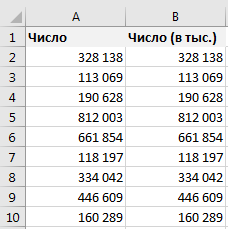
Оставим столбец A неизменным, а работать будем со столбцом B.
Запишем в любую неиспользуемую ячейку число 1 000 (или 1 000 000, в зависимости от порядка, который мы хотим показать).
Копируем данную ячейку, а затем выделяем диапазон ячеек (ячейки B2:B10), где будем менять размерность.
Воспользуемся инструментом Специальная вставка — щелкаем правой кнопкой мыши по выделенному диапазону и выбираем Специальную вставку (либо воспользуемся сочетанием клавиш Ctrl + Alt + V):
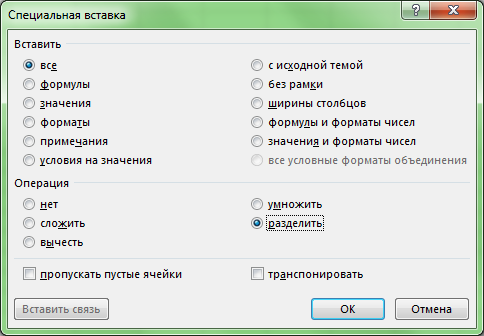
В появившемся окошке в разделе Операция выбираем Разделить и щелкаем на ОК, в результате получаем (для наглядности я добавил еще 1 знак после запятой):

Минус данного способа в том, что операцией деления мы меняем содержимое ячеек, что не всегда удобно и возможно.
Например, если какая-нибудь из данных измененных ячеек участвует в вычислении для других, то значения этих других ячеек могут поменяться, что математически верно, но логически совсем не нужно.
Теперь перейдем к рассмотрению более сложного, однако более гибкого и красивого варианта.
Способ 2. Формат ячеек
Помимо изменения самих ячеек, мы можем менять и их формат отображения.
К тому же, если перед нами стоит задача, например, перевести рубли в тысячи рублей, то мы сможем это сделать только данным способом (так как предыдущий способ меняет само число, но подпись оставляет неизменной).
Рассмотрим такую же таблицу, что и в примере выше, аналогично выделяем диапазон с данными (B2:B10), щелкаем правой кнопкой мыши и переходим в Формат Ячеек.
Во вкладке Число в разделе Числовые форматы выбираем (все форматы), в правой части окна показывается как будет отображаться ячейка, в моем случае маска отображения «# ##0».
Для того, чтобы сделать число в тысячах добавим 1 пробел в конце записи числа в маске — «# ##0 » (для миллиона 2 подряд пробела и т.д.), нажимаем ОК и получаем аналогичный результат.
Если нужно добавить в запись «тыс. руб.», то в формат маски записываем «# ##0,0 » тыс. руб.»«, т.е. ставим пробел именно после записи формата числа (до добавления текстовой записи, а не после):

Скачать файл с примером.
Спасибо за внимание!
Если у вас есть мысли или вопросы по теме статьи — делитесь в комментариях.
Источник
Сумма прописью онлайн
Чтобы узнать результат перевода, введите сумму
Бесплатный калькулятор “Сумма прописью онлайн” поможет быстро перевести сумму, записанную цифрами, в сумму прописью по всем правилам орфографии. Правописание числительных — обширная тема с массой нюансов, не все помнят ее со школы. Наш простой калькулятор покажет суммы прописью на русском языке без ошибок. Вам нужно только ввести цифровое значение в поле.
При заполнении финансовых, бухгалтерских и налоговых документов нужно написать денежный показатель цифрами и продублировать его прописью — то есть, прописать словами. Это делается в зарплатных ведомостях, договорах, кассовых ордерах, применяется для банковского чека — деньги фигурируют почти во всех бумагах. Основная цель прописывания сумм — желание избежать подделки. Внешний вид цифр легко изменить, а вот словесное написание исправить трудно.
Перевод цифровых значений в словесные — утомительное занятие. Если вам приходится заполнять много документов, то возрастает и риск ошибки. Чтобы легко и бесплатно перевести сумму в правильный прописной вариант, воспользуйтесь нашим калькулятором.
Как работает калькулятор «Сумма прописью онлайн»
Введите числовой вариант суммы в рублях в поле калькулятора. Программа отреагирует на введение числа автоматически и предложит словесную формулировку суммы. Она будет писаться ниже числового поля сразу же после ввода цифр. Дополнительно ничего нажимать не нужно.
Прописная расшифровка появляется именно в том варианте, который принят для финансовых документов: рубли указываются прописью, копейки — цифрами, это правило. Сумма пишется с заглавной буквы, значение суммы в рублях и копейках не разделяется запятой или другим знаком препинания (точка, скобка). Например: “Двадцать тысяч пятьсот один рубль 51 копейка”.
Если нужно указать число копеек в сумме, пишите их после запятой или точки в составе числа. Пробел для этой цели использовать не удастся. Например: “20500,56” или “346.5”.
Если сумма целая, без копеек, пишите число без запятой и нулевых показателей после нее. Например: “3000000”. Калькулятор все поймет сам и предложит прописной вариант суммы с дополнением: “00 копеек”. Но и указание суммы в виде десятичной дроби с нулевыми значениями после запятой тоже допустимо. Например: “100,00”. Третий знак после запятой (точки) поставить не удастся.
Будьте внимательны, прописывая большие числа, особенно с несколькими нулями подряд.
Источник
Формат ячеек, чтобы перевести рубли в тысячи в «Excel».
Большинство людей используют программу «Excel» для расчёта и аналитики экономических показателей процессов, происходящих на предприятии, то есть
фактически производят подсчет денег (рублей, гривен, долларов, тенге и т.д.).
Присвоить ячейке такой формат можно нажав соответствующую иконку в меню быстрого доступа либо выбрав в настройках формата ячейки финансовый формат.
Этот формат удобен, когда вычисляемые суммы невелики — пяти-шестиразрядные числа (до пяти-шести нулей).
Если расчеты ведутся глобальные, на сотни тысяч или миллионов рублей, например, приведенный выше формат неудобен.
Необходимо, чтобы числа отображались в виде тысяч или миллионов рублей.
Рассмотрим пример того, как преобразовать формат ячеек, чтобы числа отображались в виде тысяч.
Следует выполнить последовательность действий:
1) Выделить нужные ячейки.
2) Кликом правой кнопки по выделению вызвать контекстное меню.
3) Кликнуть по надписи: «Формат ячеек…»
4) В появившемся окне выбрать «Все форматы»
5) Записать в строку «Тип» нужный формат: 0,0 » тыс. руб»
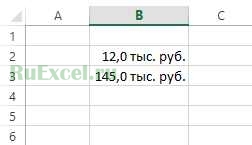
Источник
Как перевести на карту крупную сумму?
Покупка машины, взнос за квартиру, да и любая другая ситуация, которая требует от человека передачи от 1 млн рублей, вызывает проблемы. Ехать с кучей денег — не вариант. Гораздо проще перевести эту сумму через банк. Рассказываем о том, как лучше всего перечислить крупную сумму, несмотря на ограничения и блокировки.
Банковские карты удобны для переводов, поскольку деньги в последнее время поступают моментально. Но у них есть лимиты на переводы. И у каждого банка они свои.
Карты помогают россиянам. Фото: fishki.net
Сколько можно перевести за раз, за сутки и за месяц?
Сбербанк разрешает в сутки переводить до 1 млн рублей. При этом не все смогут сразу отправить миллион. Только держатели социальных карт. Карты других платёжных систем (Visa, MasterCard) имеют ограничения на сумму одного перевода — от 30 тысяч до 150 тысяч рублей.
В ВТБ суточный лимит установлен на уровне 1 млн рублей внутри банка и 500 тысяч рублей на карты других банков. За один раз можно перевести не более 500 тысяч рублей с учётом комиссии.
С карты «Тинькофф Банка» на карту другого банка можно отправить не более 150 тысяч рублей за раз и не более 1,5 млн рублей в месяц. Для карт Visa и «Мир» действуют дополнительные ограничения — не более 175 тысяч рублей в сутки и не более 300 тысяч рублей за четверо суток.
Переводы денег с карты на карту. Фото: frendsclub.ru
Райффайзенбанк установил лимиты для переводов внутри банка на уровне 150 тысяч рублей за один раз и 1,5 млн рублей за месяц. На карты других банков можно перевести до 50 тысяч рублей одним переводом, до 150 тысяч рублей в сутки и до 1,5 млн рублей в месяц.
На картах Газпромбанка установлен разовый лимит в 150 тысяч рублей, суточный — в 1 млн рублей, месячный — в 3 млн рублей.
Приходите лично
Для перевода денег свыше лимита придётся заглянуть в офис банка. Фото: akket.com
Если же ваш перевод не вписывается в установленные лимиты, то придётся лично посетить банковское отделение. Там ограничений на перевод денег не существует. Но лучше захватить с собой документы, подтверждающие цель перевода (например, договор купли-продажи) и происхождение денег. Они могут потребоваться на случай блокировки перевода. Кассиру, который будет осуществлять перевод, они не нужны. В случае блокировки эти документы запросит другая служба банка. Имея документы на руках, можно будет ускорить процесс разблокировки. При этом приготовьтесь к тому, что придётся приехать в банк ещё раз: будет ли заблокирован перевод сразу или через некоторое время, неизвестно.
Крупные переводы блокируются
Что касается блокировки крупных онлайн-переводов, то они случаются часто. Это связано с противодействием отмыванию денег (115-ФЗ). Во-первых, все переводы свыше 600 тысяч рублей проверяются в соответствии с законом. Так что вероятность блокировки такой суммы высока. К тому же есть и другая причина блокировки — нетипичность операции. Допустим, гражданин раньше переводил через онлайн не более 10 тысяч рублей за раз, а потом неожиданно решил отправить 100 тысяч рублей. Для системы это будет нетипичная операция и она её заблокирует, вместе с мобильным банком.
Блокировка мобильного банка. Фото: aboutfinans.ru
После этого, обычно в течение нескольких минут, звонит сотрудник безопасности кредитной организации. Он задаёт вопросы: может спросить о прописке и других личных данных, о последних операциях по карте (где покупали на эту сумму, на какую сумму покупали в этом магазине, адрес магазина). Так банки противостоят мошенникам, которые, завладев данными банковских карт, стремятся как можно быстрее их опустошить.
Получив верные ответы на вопросы, сотрудник кредитной организации разблокирует интернет-банк. Но операцию придётся повторить, и на этот раз она будет успешной. Во всяком случае, именно так работает Сбербанк.
Большие суммы лучше переводить по реквизитам
Так, например, Сбербанк разрешает переводить дистанционно не более 1 млн руб, даже если деньги перечисляются по реквизитам. У ВТБ условия получше: до 2 млн рублей в сутки на карту стороннего банка (500 тысяч рублей по номеру карты). Максимально удобным оказался «Тинькофф Банк», который позволяет переводить по реквизитам до 200 млн в сутки.
Более 1 млн рублей лучше переводить по реквизитам. Фото: dela.ru
Но не забываем о том, что все переводы свыше 600 тысяч рублей проверяются и могут быть заблокированы. При этом разблокировать их удалённо не получится и придётся посетить банк лично, чтобы доказать цель перевода. Обойти ограничения через разбивку перевода на небольшие суммы не получится. Учитываются все операции и после достижения порога запускается проверка.
Идут дольше, но платить меньше
К тому же, в отличие от карточных, переводы по реквизитам идут дольше. Сначала банк отправляет поручение в Центробанк, а после оно передаётся банку-получателю. Это занимает от трёх до пяти рабочих дней. Карточные переводы шустрее, потому что по договорённости с платёжной системой деньги зачисляются получателю сразу, хотя поступают намного позже.
Тем не менее, у переводов по реквизитам есть ещё одно преимущество — они дешевле, чем карточные. Это связано с тем, что в переводах по картам присутствует ещё один участник (платёжная система), услуги которого нужно оплачивать.
Переводы по реквизитам дешевле. Фото: nb-ugra.ru
Как это выглядит на практике: представим, что нужно перевести 300 тысяч, 700 тысяч, 1 млн, 2 млн и 5 млн рублей. С переводом первой суммы не возникнет больших проблем. Её можно перевести как по реквизитам, так и по номеру карты. Но могут заблокировать, если ранее такие суммы не переводились. 700 тысяч рублей также можно перевести удалённо в любом банке. Но она подпадёт под проверку. Поэтому могут потребовать доказать причины перевода. Суммы свыше 1 млн и 2 млн рублей можно отправить далеко не в каждом банке. Их также будут проверять. 5 млн рублей можно перевести дистанционно, только являясь клиентом «Тинькофф Банка». В других банках лимит на переводы по реквизитам гораздо меньше.
Подводя итог, можно сказать, что переводы по реквизитам позволят сэкономить и обойти лимиты по суммам, но деньги придут не сразу, а операцию всё равно проверят и с большой долей вероятности потребуют дополнительные документы. Карточные переводы быстрые, дорогие и ограниченные. Поэтому использовать их в крупных сделках не имеет смысла.
Источник
Как написать миллион в тысячах рублей?
Как написать миллион в тысячах?
Число — это базовое понятие в математике, используемое для количественного сравнения или нумерации объектов или их частей.
Как прописать сумму в тысячах?
Сумма пишется с заглавной буквы, значение суммы в рублях и копейках не разделяется запятой или другим знаком препинания (точка, скобка). Например: «Двадцать тысяч пятьсот один рубль 51 копейка”. Если нужно указать число копеек в сумме, пишите их после запятой или точки в составе числа.
Как правильно читать тыс руб?
традиционно тысяча сокращается до тыс., а рубли до руб. Поэтому лучше написать 100 тыс. руб.
Как в Экселе сделать число в тысячах?
Для того, чтобы сделать число в тысячах добавим 1 пробел в конце записи числа в маске — «# ##0 » (для миллиона 2 подряд пробела и т. д.), нажимаем ОК и получаем аналогичный результат.
Как перевести из миллиардов в тысячи?
Число — это базовое понятие в математике, используемое для количественного сравнения или нумерации объектов или их частей.
Как написать сумму в рублях?
Сумма пишется с заглавной буквы, значение суммы в рублях и копейках не разделяется запятой или другим знаком препинания (точка, скобка). Например: “Двадцать тысяч пятьсот один рубль 51 копейка”. Если нужно указать число копеек в сумме, пишите их после запятой или точки в составе числа.
Как правильно писать цифры словами?
Основные правила написания числительных словами
Как правильно написать сумму прописью в договоре?
Гражданский кодекс РФ не регламентирует порядок расшифровки суммы договора, но для всех документов обязательным остается правило – сначала сумма записывается в цифрах, а затем пишется прописью в именительном падеже. Чтобы избежать приписок, первая буква суммы пишется заглавной.
Как в Экселе преобразовать число в тысячи?
Следует выполнить последовательность действий:
Как сократить миллион до тысячи?
Как правильно написать сумму прописью в скобках?
Сумма в скобках обычно пишется с большой буквы.
Как сократить миллион в цифрах?
Что касается сокращений счетных числительных, то устойчивые написания существуют: «млн» вместо «миллиона» или «млрд» вместо «миллиарда».
Какие цифры есть?
Источник